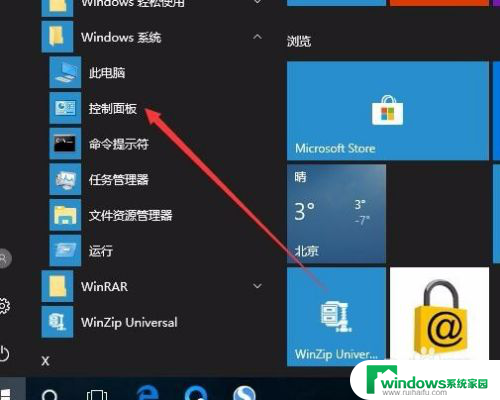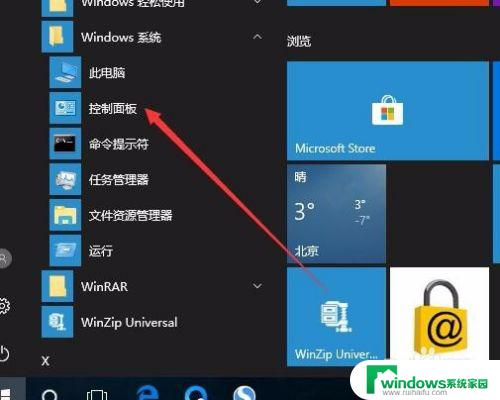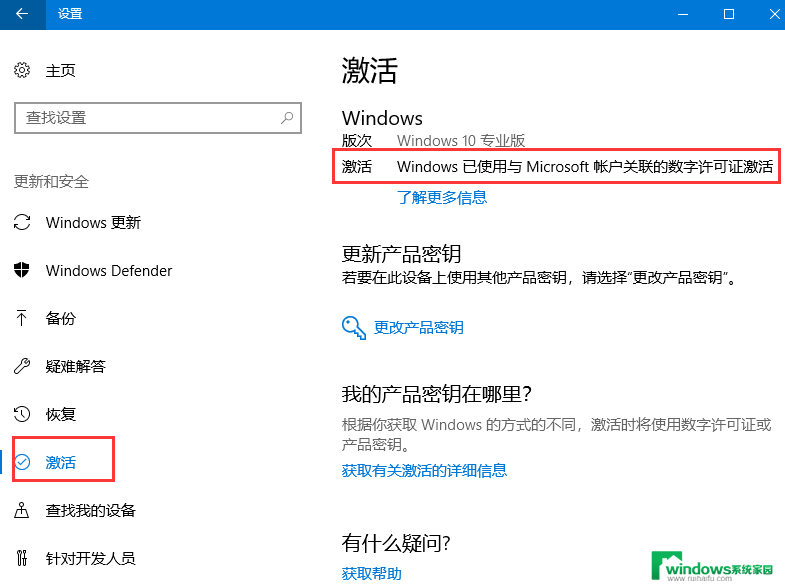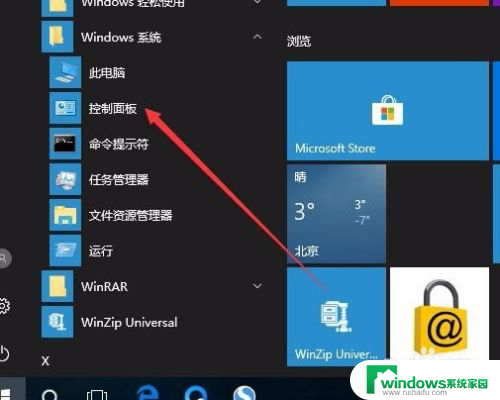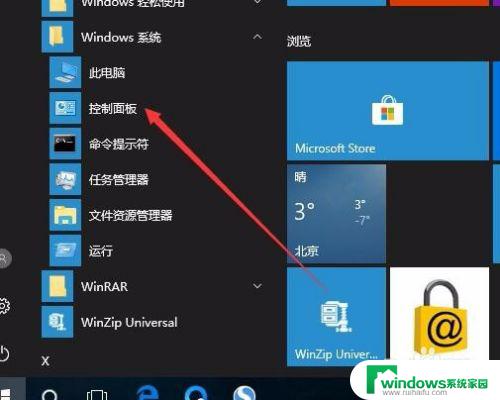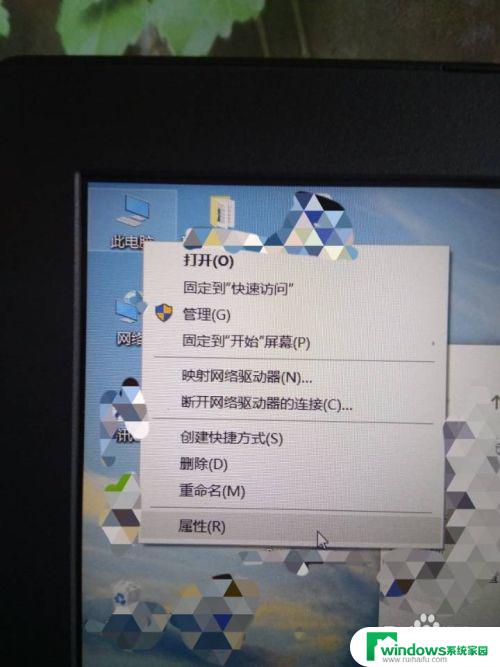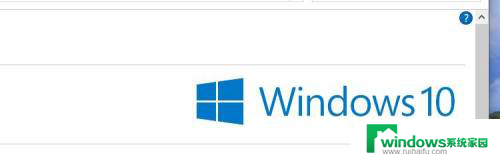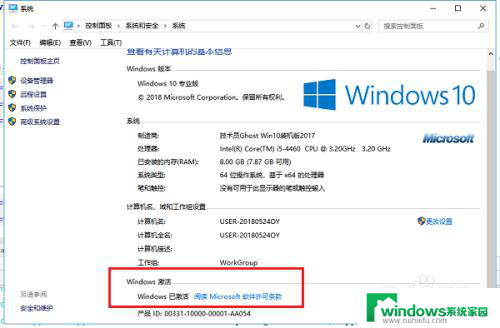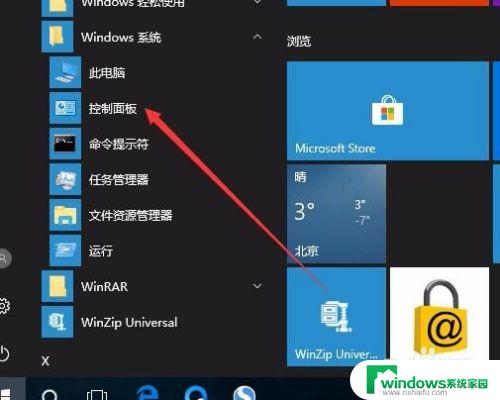windows10查激活 如何查看Windows 10是否激活成功
windows10查激活,Windows 10作为最新的操作系统版本,备受广大用户的喜爱和追捧,在安装完成后,许多用户都会面临一个共同的问题,那就是如何确认Windows 10是否成功激活。毕竟只有激活成功,才能获得系统的全部功能和优势。所幸对于这个问题,我们可以通过一些简单的步骤来进行确认。接下来我们将一一介绍如何查看Windows 10是否激活成功的方法,帮助大家解决疑问,享受到完整的操作系统体验。
具体方法:
1.在Windows10系统桌面,依次点击桌面左下角的“开始/Windows系统/控制面板”菜单项
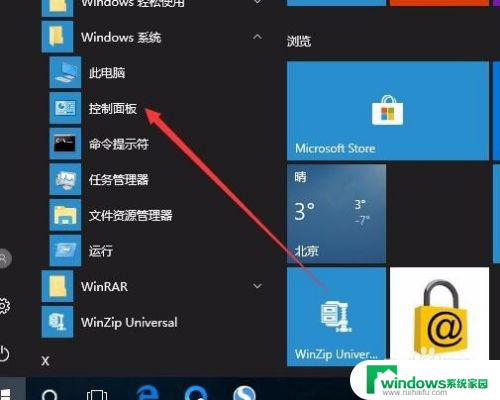
2.这时会打开Windows10系统的控制面板窗口,点击窗口中的“系统和安全”图标。
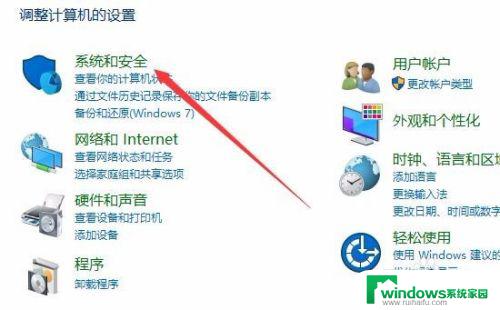
3.在打开的系统和安全窗口中,点击右侧窗口中的“系统”快捷链接。
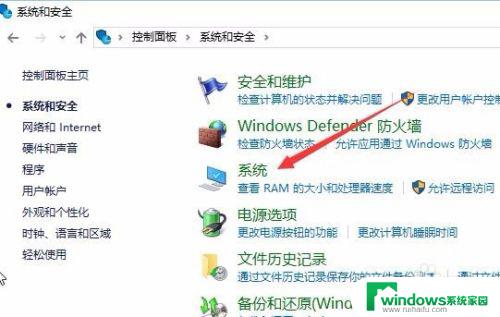
4.在打开的系统窗口中就可以看到Windows 10的系统信息了,同时在Windows 激活一栏中可以看到是否激活
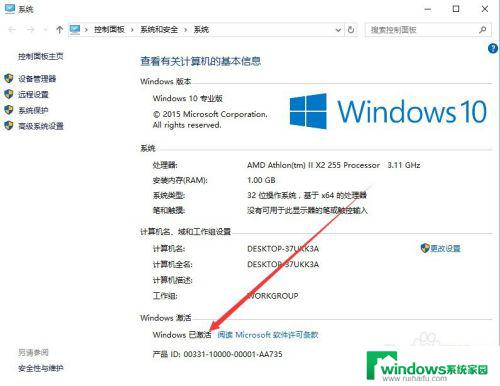
5.在上面的界面中只可以看到系统是否激活了,那么是永久激活还是有时间限制呢?下面我们来看一下是否永久激活,右键点击桌面左下角的“Windows徽标”。然后在弹出菜单中选择“运行”菜单项
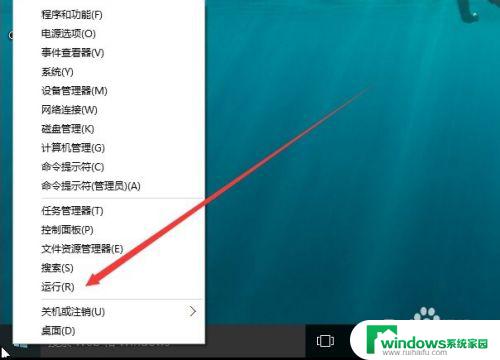
6.在打开的运行对话框中输入slmgr.vbs -xpr命令,点击确定按钮
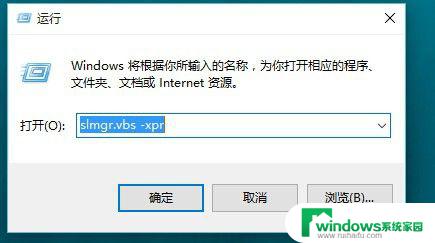
7.这是就会弹出是否永久激活的窗口,笔者的是批量激活。只有180天的时间,如果是永久激活的话,就会在窗口中显示永久激活的字样
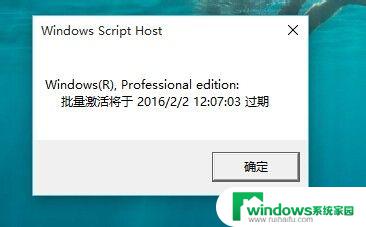
8.接下来我们看一下激活的详细信息,在运行对话框中输入“slmgr.vbs -dlv”,然后点击确定按钮
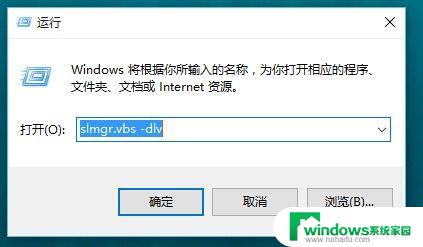
9.这时就会弹出激活的一些详细信息,我们可以通过该窗口了解激活的详细情况。
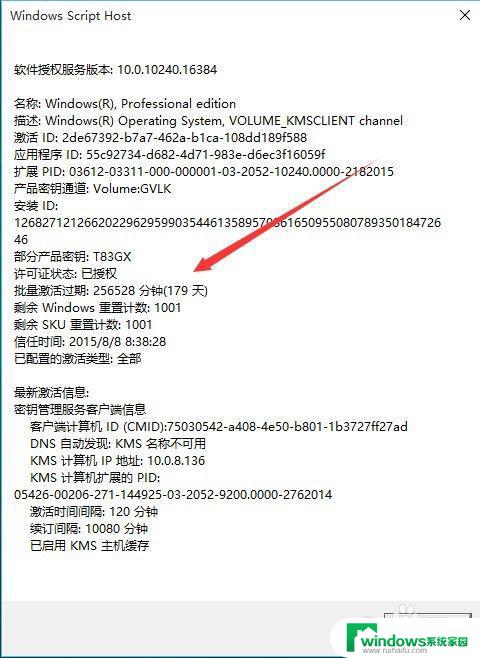
以上就是查找Windows10激活的所有内容,如果您还有不理解的地方,可以按照本文的方法进行操作,希望本文能够帮助到大家。